Ten post pokazuje, jak dostosować ekran główny Galaxy S21, zmieniając domyślną tapetę, motyw i inne atrybuty. Czytaj dalej, jeśli potrzebujesz pomocy w przekształceniu ekranu głównego Galaxy S21 w układ, który najlepiej pasuje do Twojego gustu.
Niestandardowy ekran główny firmy Samsung
Nowoczesne smartfony oferują użytkownikom wiele funkcji i opcji personalizacji ekranów głównych zgodnie z ich preferencjami. To powiedziawszy, możesz wybrać dowolną z dołączonych tapet i motywów, użyć własnych istniejących zdjęć lub pobrać nowe.
W urządzeniach Samsung możesz dostosować motywy, tapety i ikony do własnych upodobań. Znacznie więcej, jeśli masz skonfigurowane konto Samsung na urządzeniu. Za pomocą konta Samsung możesz bezpłatnie pobierać nowe motywy lub ikony lub pobrać te, które masz już na swoim drugim urządzeniu Samsung.
W tym krótkim przewodniku przedstawiono podstawowy sposób dostosowania ekranu głównego Galaxy S21 poprzez zmianę tapet, motywów, ikon i innych domyślnych atrybutów.
Jeśli dopiero zaczynasz przygodę z platformą Android i potrzebujesz wskazówek, jak zrobić to na swoim nowym smartfonie Samsung Galaxy, skorzystaj z tego prostego przewodnika.
Proste kroki, aby dostosować ekran główny Galaxy S21
Poniższe kroki mają również zastosowanie w przypadku dostosowywania ekranu głównego i ustawień wyświetlania na innych smartfonach Samsung Galaxy z tą samą wersją oprogramowania układowego. Rzeczywiste ekrany i atrybuty wyświetlania mogą się różnić w zależności od operatora i modelu urządzenia.
1. Aby rozpocząć, uzyskaj dostęp do przeglądarki aplikacji, przesuwając palcem w górę od dołu ekranu głównego.

Na następnym ekranie załadują się różne ikony aplikacji.
2. Zlokalizuj, a następnie dotknij ikonę Ustawienia .

Spowoduje to uruchomienie głównego menu ustawień, podświetlając wszystkie podstawowe i zaawansowane funkcje, których możesz używać i którymi możesz zarządzać.
3. Aby dostosować tapetę, dotknij Tapeta .

Na następnym ekranie zobaczysz podgląd aktualnie używanej tapety. Poniżej znajdują się różne opcje pobierania i wybierania nowych tapet.
4. Polecane i pobrane tapety można przeglądać za pomocą menu Moje tapety .

5. Możesz także wybrać dowolne zapisane obrazy, aby ustawić je jako nową tapetę z Galerii .
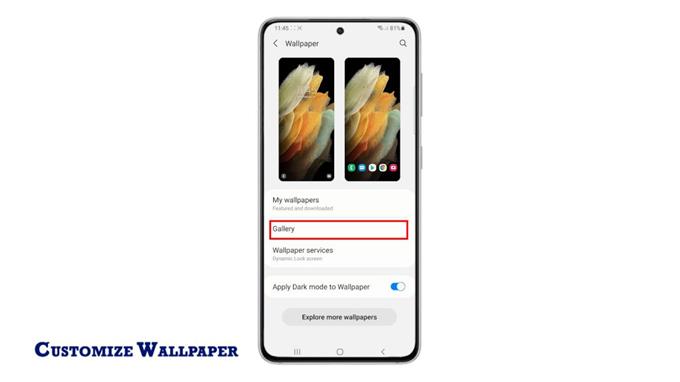
6. Aby utworzyć dynamiczny ekran blokady, dotknij Usługi tapet.

7. Na następnym ekranie możesz zaznaczyć opcję włączenia funkcji Dynamiczna blokada ekranu .

W ten sposób urządzenie automatycznie pobierze nowe tapety ekranu blokady i za każdym razem wyświetli coś innego.
8. Otwórz Ustawienia ekranu blokady dynamicznej , a następnie wybierz dowolną z podanych kategorii. Możesz wybrać maksymalnie pięć kategorii, w tym krajobrazy, rośliny, życie, zwierzęta, sztukę, jedzenie, desery i nie tylko.

9. Aby wybrać nową polecaną lub pobraną tapetę, dotknij Moje tapety z menu tapety. Poczekaj, aż wszystkie dostępne tapety załadują się całkowicie.

Następnie wybierz dowolną z polecanych lub pobranych kategorii.

10. Po zmianie tapety wróć do głównego menu ustawień, a następnie dotknij Motywy , aby uzyskać dostęp do motywów Galaxy.

Tutaj możesz wybrać dowolny z dostępnych motywów, tapet, ikon i innych elementów ekranu głównego bezpośrednio z aplikacji.
Do zgarnięcia jest szeroki wybór. Możesz wybrać dowolny z Polecane lub wybrać dowolny z Najchętniej wybieranych

Pod wyświetlaczem znajduje się karta, na której można wyświetlić wszystkie motywy, tapety, ikony i AOD.
11. Aby użyć nowych ikon, dotknij, aby wyświetlić kartę Ikony , a następnie wybierz dowolną z podanych ikon według kategorii.

Możesz wybrać dowolną z opcji Wybór redaktora, Nowa gorąca ikona, ikona Płatne premium i nie tylko.
Wszystko, co musisz zrobić, to przewijać i przeglądać, aż znajdziesz wybraną ikonę. Po prostu postępuj zgodnie z instrukcjami wyświetlanymi na ekranie, aby pobrać i zainstalować wybraną ikonę do tego czasu.
Tapety, motywy i ikony premium ze sklepu Galaxy Store można pobrać bezpłatnie lub jednorazowo.
Zakupione tapety i ikony można również odzyskać i używać, dopóki telefon jest połączony z tym samym kontem Samsung.
I to wszystko o dostosowywaniu tapety, motywów i ikon Galaxy S21.
Więcej samouczków wideo
Aby wyświetlić bardziej wszechstronne samouczki i klipy dotyczące rozwiązywania problemów na różnych telefonach komórkowych i tabletach, w dowolnej chwili odwiedź kanał AndroidHow na YouTube.
Możesz również przeczytać:
- 6 Najlepszy Launcher dla Galaxy S21 w 2021 roku
- Jak dodawać i zmieniać skróty do ekranu blokady w Galaxy S20
- Jak usunąć ikonę lub skrót aplikacji z ekranu głównego na karcie Samsung Galaxy Tab S6
- 8 najlepszych programów uruchamiających dla Galaxy S20 w 2021 roku
